
小伙伴们,你们知道电脑进行截图的快捷键都有哪些吗?全屏截图快捷键、qq截图的快捷键、活动窗口截图、自由截图应该按那个键呢?今天小编就趁着闲暇的时间来和大家一起探索一下电脑进行截图的快捷键都有哪些。
电脑快捷键截图有哪些?电脑进行截屏截图的法子有许多,你就比如说系统自带的截屏,以及QQ自带的截图功能之类的。下面小编就将来我梳理出来的几个方法,来带给大家。
方法一: 截取全屏快捷键
1,截取全屏快捷键,按Print Scr Sysrq。
键盘带数字小键盘的在F12右侧,不带的也在F12附近。
按好这个键后,是看不出有什么反应的。
直接在你需要粘贴截图的地方按Ctrl+V就自动生成了。

电脑截图快捷键电脑图解-1
方法二:截取当前活动窗口
1,截取当前窗口,按Alt + Print Screen SysRq。
当前活动窗口指的是打开的界面,例如qq聊天界面。
同样地,按好这个键后,是看不出有什么反应的。
直接在你需要粘贴截图的地方按Ctrl+V就自动生成了。
(例如,下图截取的是记事本整个窗口)
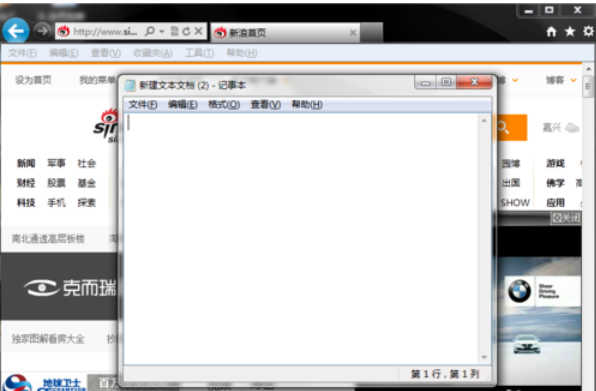
截图快捷键电脑图解-2
方法三: 自由截取窗口大小
1,利用QQ或者YY辅助。
登录这些常用聊天工具,按快捷键自由截图,弹出窗口可以选择保存图标或直接粘贴他出。
快捷键可以在设置的热键设定处自行设置。
未进行任何设置前,QQ默认快捷键是Ctrl+Alt+A.
YY的自由截图快捷键是要自行设定的。
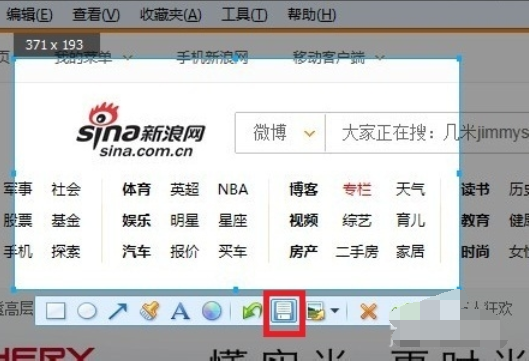
电脑截图快捷键电脑图解-3
2,按照图示,自行设置截图快捷键。
例如,图示直接设置F1为截图快捷键。在捕捉屏幕处直接按下F1键即可。
在登录QQ前提下直接按F1键即可完成自由截图了。
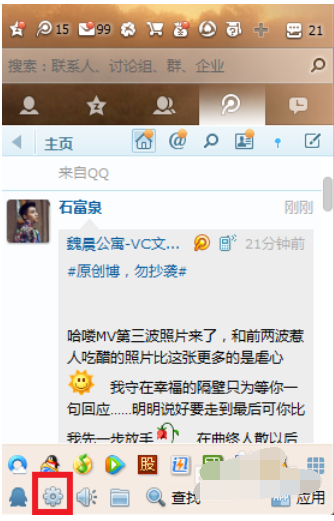
电脑电脑图解-4

截图快捷键电脑图解-5
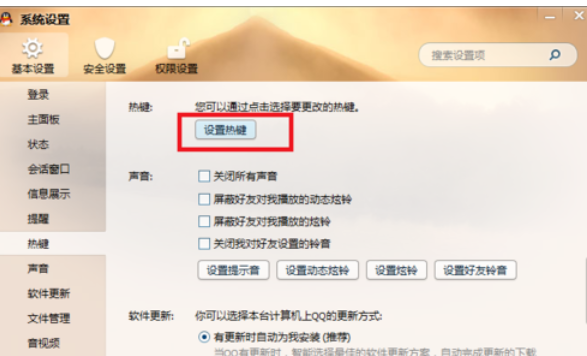
截图快捷键电脑图解-6
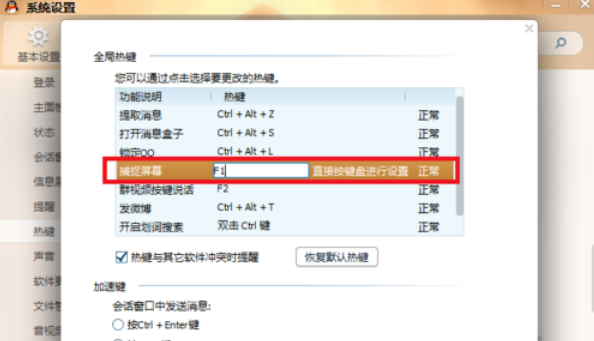
电脑截图快捷键电脑图解-7
3,点击YY客户端头像调出热键设置窗口进行设置。
例如,图示直接设置Ctrl+A为截图快捷键。在捕捉屏幕处直接按下Ctrl+A键即可。
设置完毕后直接按Ctrl+A键即可完成自由截图了。
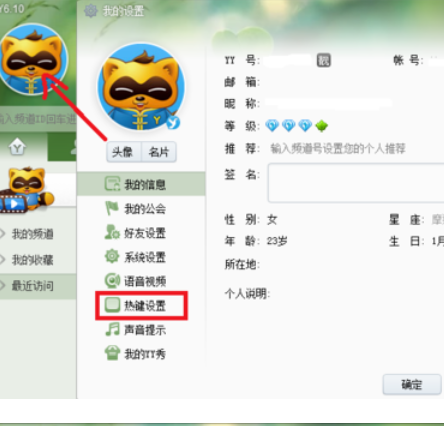
截图快捷键电脑图解-8
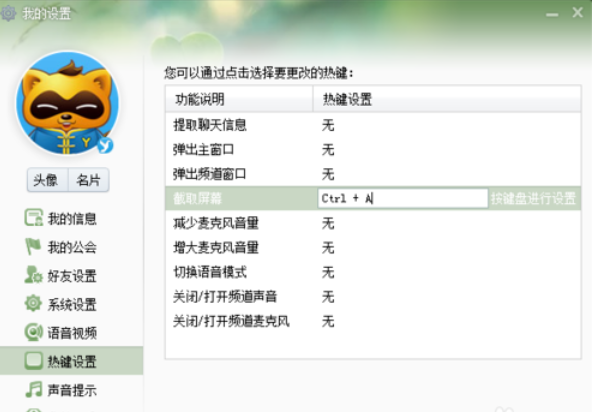
快捷键截图电脑图解-9
以上就是电脑快捷键截图的方法了。




